El servicio de cliente DNS es uno de los servicios más importantes para acceder a Internet en su sistema Windows. El servicio almacena en caché las consultas de los servidores que visita con frecuencia y también es responsable de la resolución DNS de estos servidores. El sistema operativo Windows le permite iniciar y detener el servicio según su deseo a través del administrador de servicios.
Sin embargo, a veces los usuarios pueden encontrar que Comienzo y Detener Las opciones del menú contextual están atenuadas, lo que les impide habilitar o deshabilitar el servicio.

Afortunadamente, hay un par de formas en las que puede habilitar el servicio Cliente DNS si está atenuado en su PC con Windows 10. Veamos cómo.
Método 1: usar el editor del registro
Antes de proceder a realizar cambios en el Editor del registro, asegúrese de que crear una copia de seguridad de la configuración del editor de registro, para que, en caso de pérdida de datos, puedas recuperarlos fácilmente.
Paso 1: prensa Win + R teclas de método abreviado juntas en su teclado para abrir el Ejecutar comando.
Paso 2: Ahora, escriba regedit en el Ejecutar comando cuadro de búsqueda y presione OK abrir Editor de registro.

Paso 3: En el Editor de registro ventana, navegue a la ruta de abajo:
HKEY_LOCAL_MACHINE \ SYSTEM \ CurrentControlSet \ services \ Dnscache
Vaya al lado derecho del panel, busque Comienzo DWORD y haga doble clic en él.
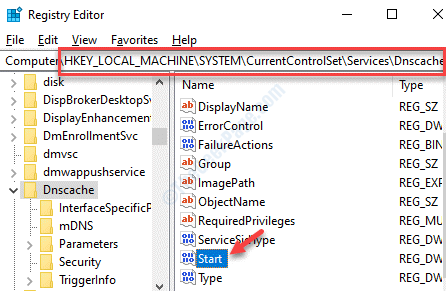
Paso 4: Abrirá el Editar valor DWORD (32 bits) cuadro de diálogo. Ve a la Datos de valor campo y configúrelo en 4.
prensa OK para guardar los cambios y salir.
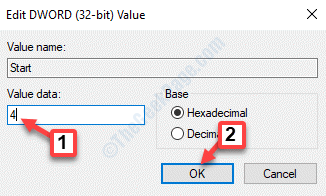
*Nota - Esto deshabilitará el servicio de cliente DNS. Si desea habilitarlo, configure el Datos de valor campo a 3 en lugar de.
Ahora, sal del Editor de registro y siga el proceso como se muestra en "Cómo detener el servicio de cliente DNS”Arriba para habilitarlo nuevamente. Simplemente ve al Servicio ventana del administrador, haga clic con el botón derecho en Cliente DNS y seleccione Comienzo.
Método 2: habilitando el cliente DNS mediante la configuración del sistema
Paso 1: prensa Ganar + X teclas juntas en su teclado y seleccione Correr.
Paso 2: Abre el Ejecutar comando. Ahora, escriba msconfig en el campo de búsqueda y presione Ingresar.

Paso 3: En el Configuración del sistema ventana, ve a la Servicios pestaña y marque la casilla junto a Cliente DNS de la lista.
prensa Solicitar y entonces OK para guardar los cambios y salir.
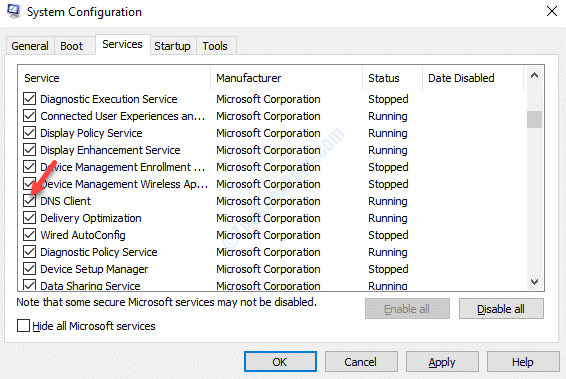
Esto habilitará el servicio de cliente DNS. Si desea deshabilitar el servicio, simplemente desmarque la casilla junto a él.
Método 3: uso del símbolo del sistema
Paso 1: Haga clic derecho en Comienzo y seleccione Correr para abrir el Ejecutar comando.

Paso 2: En el Ejecutar comando ventana, escribir cmd y presione Ctrl + Mayús + Entrar teclas juntas en su teclado para abrir el Símbolo del sistema ventana en modo administrador.

Paso 3: Copie y pegue los siguientes comandos en el Símbolo del sistema (administración) ventana una tras otra y presione Ingresar después de cada comando:
net stop dnscache net start dnscache
Mientras que el primer comando forzará la detención del servicio del cliente DNS si está habilitado, el segundo comando iniciará el servicio del cliente DNS si está deshabilitado.

